كيفية تسجيل الصوت في تطبيق Facebook Messenger على سطح المكتب
إذا كنت مستخدمًا منتظمًا لـ Facebook Messenger ، فيجب أن يكون واضحًا أنه يأتي مزودًا بالعديد من الميزات الرائعة. يتمتع الناس بخيار إرسال الأموال والصور وملفات GIF(GIFs) والملفات ، ولكن لفترة طويلة ، كان إرسال الصوت عبر Messenger أمرًا شاقًا.
كيفية تسجيل الصوت في Facebook Messenger
لإرسال الصوت ، كان على المستخدمين التسجيل في تطبيق مختلف ، ثم تحميله عبر Facebook Messenger . ومع ذلك ، فهذه ليست الطريقة المثالية للقيام بالأشياء في العالم الحديث ، لذلك يسعدنا أن المطورين قرروا أخيرًا إجراء بعض التغييرات.
كما هو الحال الآن ، من الممكن تسجيل الصوت مباشرة من تطبيق Messenger(Messenger app) ، ثم إرساله إلى أي شخص. لم(Were) أكن متأكدًا من الطريقة التي استغرقها Facebook وقتًا طويلاً لتنفيذ هذه الميزة ، ولكن مهلاً ، إنها هنا الآن ، لذا لا داعي للشكوى بعد الآن.
قبل المضي قدمًا ، ضع في اعتبارك أننا سنتحدث عن إصدار سطح المكتب من Facebook Messenger الموجود في متصفح الويب. سنناقش التطبيق في متجر Microsoft(Microsoft Store) .
- سجل الصوت في متصفح الويب عبر Facebook Messenger
- أرسل رسالة مسجلة مسبقًا عبر Facebook Messenger
- هل يجب عليك تسجيل الصوت باستخدام Facebook Messenger ؟
دعونا نناقش هذا بمزيد من التفصيل لفهمك.
1] سجل(Record) الصوت في متصفح الويب عبر Facebook Messenger
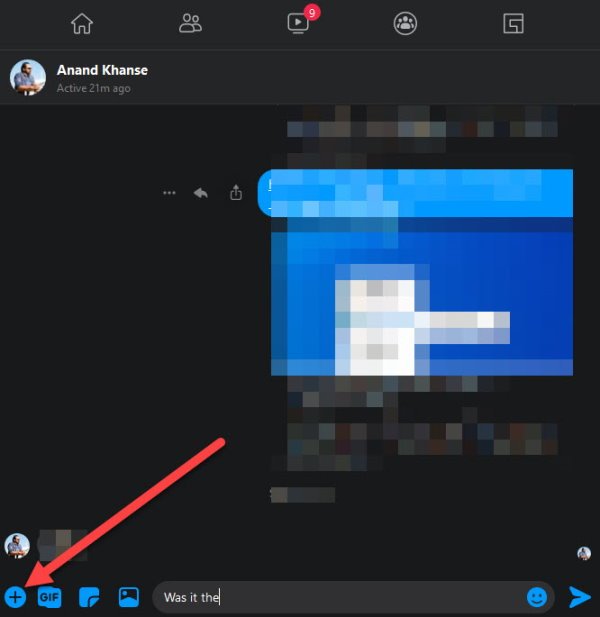
أول شيء يجب على المستخدمين فعله هو فتح Facebook ، ثم الانتقال إلى قسم Messenger . من هناك ، حدد موقع الطرف الآخر ، ثم انقر على أيقونة علامة الجمع الزرقاء في أسفل الصفحة. القيام بذلك يجب أن يكشف الآن عن خيارات إضافية.
من هذا القسم ، سيكون لدى المستخدم خيار تسجيل وإرسال الصوت أو إرسال الصور أو صور GIF(GIFs) أو تشغيل لعبة.
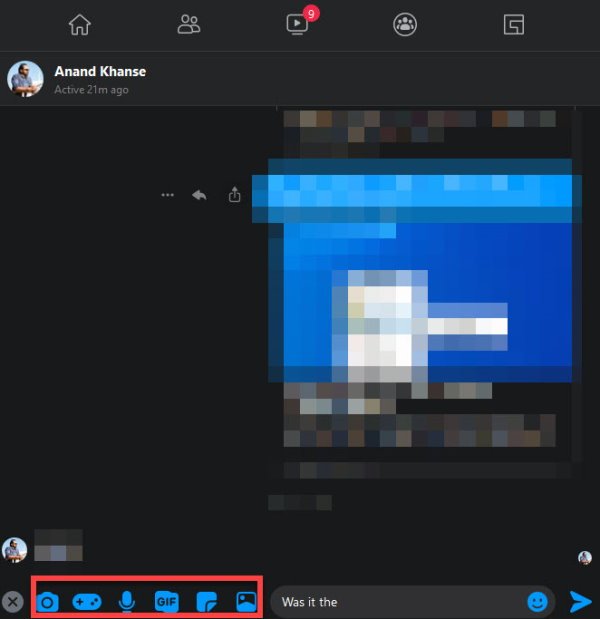
الآن ، سترغب في تحديد رمز الميكروفون ، ثم الضغط على الزر الأحمر الذي يشير إلى تسجيل عندما تكون جاهزًا لتسجيل رسالة.
عندما تريد إلغاء أو إنهاء تسجيل المحتوى الخاص بك ، يرجى النقر فوق الزر الأحمر نفسه.
2] أرسل(Send) رسالة مسجلة مسبقًا عبر Facebook Messenger
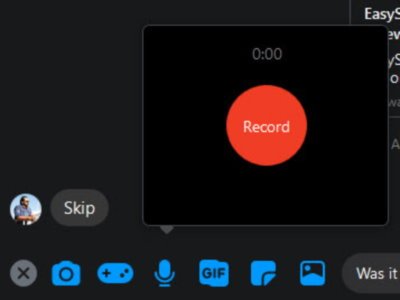
حسنًا ، كما رأينا مما سبق ، تحدثنا عن كيفية تسجيل الرسائل الصوتية من Facebook Messenger في متصفح الويب ، لكن هذا الخيار مختلف. تدور المناقشة هذه المرة حول إرسال الرسائل الصوتية التي تم تسجيلها وحفظها بالفعل على جهاز الكمبيوتر الخاص بك ، ولكن ليس عن طريق Messenger .
لإرسال الرسالة الصوتية المسجلة مسبقًا ، انقر فوق رمز الجمع الأزرق مرة أخرى ، ثم حدد الملفات(Files) . سترغب الآن في البحث عن ملف الصوت وإضافته إلى Messenger . أخيرًا(Finally) ، اضغط على زر Enter لتحميله إلى الشخص الموجود على الطرف الآخر.
3] هل يجب(Should) عليك تسجيل الصوت باستخدام Facebook Messenger ؟
يعد Facebook(Facebook) أفضل شبكة اجتماعية على هذا الكوكب ، لكن هذا لا يعني أنها تجربة مثالية. كما ترى ، تُعرف المنصة بقضايا الخصوصية الخاصة بها ، وقد أصبح هذا واضحًا فيما يتعلق بالصوت في عام 2019.
خرجت الشركة وأكدت أن فريقًا من المقاولين كان يقوم بنسخ الرسائل الصوتية دون علم المستخدم. الفكرة الأساسية هي أن تقوم خوارزمية بفحص الصوت بحثًا عن أي شيء خارج عن المألوف. الآن ، ليس هذا هو نفس الشخص الذي يستمع إلى الصوت الخاص بك ، ولكن في نفس الوقت ، لا يمكننا الجزم بما إذا كان Facebook قد شارك في مثل هذه الممارسات من قبل.
في الحقيقة ، نوصي باستخدام منصات أخرى لإرسال رسائل وملفات صوتية ، ولكن إذا كان لديك القليل من الخيارات ، فاستفد مما يقدمه Facebook Messenger .
Related posts
Best Free Facebook Messenger apps ل Windows 10
كيفية الفيديو Chat مع 50 شخصا باستخدام Facebook Messenger
Facebook Messenger app للكمبيوتر يتيح لك جعل Group Calls and Chats
كيفية تنسيق النص في Facebook Messenger and WhatsApp
3 Ways لتسجيل الخروج من Facebook Messenger
Lockwise، Monitor، Facebook Container، Tracking Protection على Firefox
كيفية إلغاء حظر شخص ما على Facebook و Messenger و Instagram و WhatsApp
كيفية حظر شخص ما على Facebook Messenger
كيفية بيع العناصر على Facebook Marketplace
Facebook Sign في: تأمين نصائح تسجيل الدخول Facebook
كيفية تحويل Facebook Profile إلى الصفحة
كيفية إلغاء حظر نفسك على Facebook Messenger
كيفية Delete Facebook Messenger Messages ل Both Parties
بشكل دائم Delete Facebook Messenger Messages من Both Sides
كيفية استرداد Deleted Photos من Facebook Messenger
كيف تلعب الألعاب على Facebook Messenger
كيفية حذف Thug Life Game From Facebook Messenger
Fix Ca لا Send Photos على Facebook Messenger
كيفية استخدام Facebook لتصبح Media Influencer الاجتماعية
كيفية العثور على Unfollowed أو Snoozed Facebook Friends، Groups، Pages
